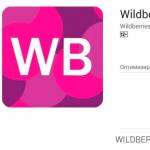Jak usunąć svchost z folderu mobilnego. Jak trwale wyłączyć plik Svchost exe. Sprawdzanie statusu usługi SuperFetch
Problem z zawieszającym się komputerem jest chyba znany każdemu bez wyjątku. Z reguły obwinia się o to wirusy, źle napisane programy, a także zwykłe przegrzanie. Od czasu do czasu winowajcą jest svchost.exe. Co to za proces i dlaczego tak się dzieje? Spróbujmy to rozgryźć!
Wirus czy nie?
Po pierwsze, wiele osób natychmiast wpada w panikę. Kiedy w Menedżerze zadań widzą svchost, od razu zakładają, że do komputera przedostał się podstępny wirus. Natychmiast instalowany jest najnowszy program antywirusowy (a jeszcze lepiej dwa), po czym komputer jest kilkakrotnie skanowany. Jeśli użytkownik był tak gorliwy, że zainstalował dwie lub trzy aplikacje zabezpieczające na raz, system na pewno ulegnie awarii.
Od razu Cię ostrzegamy: to nie jest wirus, więc nie spiesz się, aby usunąć svchost.exe! Na czym zatem polega ten proces?
Ogólne informacje o aplikacji
Jest to nazwa bardzo ważnego komponentu odpowiedzialnego za uruchamianie bibliotek dynamicznych systemu (DLL). W związku z tym zależy od niego zarówno Eksplorator (Eksplorator) samego systemu Windows, jak i ponad tysiąc aplikacji innych firm. Dotyczy to szczególnie gier, które aktywnie korzystają z tych bibliotek za pośrednictwem DirectX.
Znajduje się pod tym adresem: %SystemRoot%\System32. Odczytując wpisy rejestru przy każdym uruchomieniu, aplikacja generuje listę usług, które należy uruchomić. Należy zauważyć, że jednocześnie może działać kilka kopii svchost.exe (już wiesz, jaki to rodzaj procesu). Ważne jest to, że każdy proces może zawierać własną grupę usług. Dokonano tego w celu maksymalnego komfortu monitorowania pracy systemu, a także uproszczenia debugowania w przypadku jakichkolwiek problemów.
Wszystkie grupy biorące obecnie udział w tym procesie można znaleźć w następujących sekcjach rejestru:
- HKEY_LOCAL_MACHINE\Software\Microsoft\WindowsNT\CurrentVersion\Svchost;
- HKEY_LOCAL_MACHINE\System\CurrentControlSet\Services\Service.
Wszystkie parametry dostępne w tych sekcjach są widoczne jako osobne instancje svchost.exe (co to już wyjaśniliśmy).
Każda sekcja rejestru, która ich dotyczy, posiada parametr w postaci: REG_MULTI_SZ. Zawiera nazwy wszystkich usług dostępnych w ramach konkretnej grupy Svchost. Każdy z nich zawiera nazwę jednej lub większej liczby usług, których opis zawiera klucz ServiceDLL.
To właśnie jest plik svchost.exe.

Jak sprawdzić procesy powiązane z Svchost?
Aby zobaczyć wszystkie usługi, które są obecnie powiązane z tym procesem, musisz wykonać kilka prostych rzeczy.
- Kliknij „Start”, a następnie w tym menu znajdź polecenie „Uruchom”.
- Wejdź tam i naciśnij ENTER.
- Następnie skopiuj i wklej następujące wyrażenie do otwartego emulatora wiersza poleceń: Lista zadań /SVC. Ponownie użyj klawisza ENTER.
- Lista wszystkich procesów zostanie wyświetlona w formie listy. Uwaga! Pamiętaj o wprowadzeniu parametru klucza /SVC, ponieważ wyświetla on aktywne usługi. Aby uzyskać rozszerzone informacje o konkretnej usłudze, użyj polecenia: Tasklist /FI "PID eq Process_id" (łącznie z cudzysłowami).
Jeśli masz problemy
Często zdarza się, że po wpisaniu poleceń komputer wyświetla coś niezrozumiałego, np.: „Nie można rozpoznać polecenia”. Nie spiesz się, aby wejść do niego ponownie.
Zazwyczaj dzieje się tak dlatego, że pracujesz na koncie, którego uprawnienia są po prostu niewystarczające do wykonania tego typu czynności. Nie ma znaczenia, czy masz konto administratora, czy nie. Aby naprawić sytuację, emulator wiersza poleceń należy uruchomić w nieco inny sposób.
Aby to zrobić, kliknij przycisk „Start”, a następnie w polu „Wyszukaj” wpisz CMD. Po prawej stronie menu otworzy się lista znalezionych plików. Kliknij prawym przyciskiem myszy pierwszy z nich (z odpowiednią nazwą), a następnie z wyświetlonego menu kontekstowego wybierz „Uruchom jako administrator”.
Zatem przekazaliśmy Państwu podstawowe informacje. Przyjrzyjmy się teraz złośliwym programom, które potrafią udawać nieszkodliwą aplikację systemową.
Jak oddzielić ziarno od plew?
Przyjrzyj się uważnie nazwie procesu: powinna być zapisana jako sVChost! Istnieje kilka trojanów udających sVHost, które są bardzo powszechne. Jeśli widzisz coś takiego w swoim „menedżerze zadań”, to w tym przypadku rzeczywiście nadszedł czas, aby całkowicie przeskanować system pod kątem obecności złośliwych aplikacji.
Zwłaszcza „zaawansowane” wirusy i trojany nadal potrafią po mistrzowsku się kamuflować, mając dokładnie tę samą nazwę, co rzeczywisty proces. Ale nawet je można rozróżnić ze 100% prawdopodobieństwem, zwracając uwagę na najbardziej charakterystyczne znaki. Przyjrzyjmy się im.

Po pierwsze, prawdziwy proces systemowy nigdy (!) nie jest uruchamiany jako zwykły użytkownik. Jego uruchomienie może zostać zainicjowane przez SYSTEM, SERWIS LOKALNY i SERWIS SIECIOWY. Co ważniejsze, nie uruchamia się (!), gdy system zaczyna korzystać z narzędzi startowych. W związku z tym lista programów uruchamianych jednocześnie z systemem nie powinna w żadnym wypadku zawierać svchost.exe. Jak wygląda proces w tym przypadku?
Jeśli widzisz coś takiego, powód jest tylko jeden – wirus.
Sprawdzanie uruchamiania
Nie wiesz jak to zrobić? Wszystko jest bardzo proste! Najpierw kliknij przycisk „Start” i lewym przyciskiem myszy kliknij pole „Uruchom”. Następnie wprowadź tam polecenie MSConfig. Otworzy się lista wszystkich aplikacji uruchomionych podczas uruchamiania, którą należy dokładnie przejrzeć.
Jeśli procesów svchost.exe jest wiele (lub nawet jeden), to na pewno będziesz musiał pomyśleć o tym, jak usunąć go z komputera.
Co zrobić w przypadku wykrycia „szpiega”?
Jak już powiedzieliśmy, w tym przypadku najlepiej przeskanować system operacyjny za pomocą potężnego programu antywirusowego. Ale wcześniej nie zaszkodzi wykonać kilka prostych kroków, dzięki którym możesz całkowicie zablokować wirusa przed jakąkolwiek możliwością wyrządzenia ci krzywdy. Ogólnie rzecz biorąc, w ostatnich latach wirus svchost.exe szeroko rozprzestrzenił się w sieci RuNet. Z reguły złośliwe oprogramowanie specjalizujące się w kradzieży danych osobowych użytkowników działa pod przykrywką normalnego procesu systemowego.
Najpierw w wierszu „Lokalizacja pliku” znajdź konkretny folder, w którym znajduje się plik wirusa. Wybierz go na liście lewym przyciskiem myszy i kliknij przycisk „Wyłącz”. Kliknij „OK”, następnie przejdź do katalogu z żądanym plikiem i usuń go. Wszystko. Można skanować antywirusem.
Proces ten bardzo obciąża procesor. Dlaczego tak się dzieje i co powinienem zrobić?
Zatem wracamy do początku naszego artykułu. Czy pamiętasz, że czasami z powodu svchost.exe (co to za proces, już szczegółowo wyjaśniliśmy) komputer zaczyna zwalniać i „zawieszać się”? Dlaczego to się dzieje? A jak przezwyciężyć to zjawisko bez konieczności ponownej instalacji systemu?

Najprostszy sposób
Istnieje dość proste i skuteczne zalecenie, które pomaga w wielu przypadkach. Otwórz „Menedżera zadań”, poszukaj tam procesu svchost, następnie kliknij go prawym przyciskiem myszy i wybierz „Priorytet/Niski”. Należy zauważyć, że należy to zrobić w przypadku każdego procesu o tej samej nazwie, który znajduje się w „Menedżerze zadań”.
Przypominamy jeszcze raz: jeśli zobaczysz plik svchost.exe (już wiesz, co to jest), w żadnym wypadku nie spiesz się, aby go usunąć, podejrzewając, że jest to wirus!
Usługa Windows Update
Często w systemie Windows XP problem z prawie 100% i svchost jest spowodowany tym, że usługa aktualizacji nie działa poprawnie. Niektóre zasoby komputerowe znalazły wyjaśnienie tego zjawiska.
Problemem jest nieprawidłowy mechanizm sprawdzania aktualizacji. Biorąc pod uwagę ilość wydanych łatek dla tego systemu, mały błąd w alokacji pamięci przerodził się w poważny problem: komputer nie tylko jest powolny, ale bez problemu można wyszukiwać „łatki” całymi dniami, na przemian zawieszając się przy tym czas.
Jak wyłączyć problematyczną usługę?
Aby tymczasowo wyłączyć usługę Windows Update, przejdź do „Panelu sterowania” i znajdź tam pozycję „System i zabezpieczenia”. To tam znajduje się pożądana „Windows Update”, w której interesuje nas pozycja „Włącz lub wyłącz automatyczne aktualizacje”. Zaznacz pole obok „Nie sprawdzaj dostępności aktualizacji”. Kliknij OK i zrestartuj maszynę.
Jeśli po tym wszystko będzie w porządku, a procesor przez większość czasu nie będzie w stanie „martwym”, to rzeczywiście przyczyną wszystkich problemów była usługa aktualizacji. Jeśli po tym problem będzie nadal występował, przywracamy usługę Windows Update do pierwotnego stanu, po czym nadal szukamy sprawcy wszystkich nieszczęść.

Przeglądarka internetowa
Jednak nie spiesz się. W wielu przypadkach winny jest Internet Explorer. Pamiętasz, jak na samym początku artykułu omawialiśmy znaczenie svchost dla Explorera? Ale „Przeglądarka internetowa” jest ważną częścią menedżera plików rodziny systemów operacyjnych Windows.
Problemy z nim bardzo często zaczynają się, gdy wersja IE jest bardzo przestarzała. Na przykład sam Microsoft od bardzo długiego czasu nie zalecał używania systemu Windows XP z szóstą wersją przeglądarki Internet Explorer.
W związku z tym w tym przypadku jest to dość proste. Skorzystaj z wyżej wymienionej usługi Windows Update. Pobierz i zainstaluj wszystkie najnowsze aktualizacje dla swojej wersji systemu operacyjnego, zainstaluj nową wersję IE. Możliwe, że ten środek Ci pomoże.
Gry
Obserwuj, które aplikacje przy próbie uruchomienia powodują przeciążenie procesora. Ponadto należy uważać na komunikaty „błąd aplikacji svchost.exe”, które niemal w 100% wskazują, że za niewłaściwe zachowanie systemu odpowiedzialna jest aplikacja innej firmy.
Najczęściej program ten jest grą pobraną przez szczęśliwego właściciela z jakiejś „lewej” strony. Ci, którzy dokonali modyfikacji w kodzie programu, usuwając z niego ochronę, rzadko testują swoje stworzenie pod kątem pełnej kompatybilności z określonymi systemami, ich bibliotekami DLL itp. Zatem w tym przypadku nie ma się co dziwić.
"Nietoperz"

W rzadkich przypadkach właściciele starych wersji programu pocztowego The Bat napotykają ten problem, z którego z tego czy innego powodu wiele osób nadal korzysta. Spróbuj odinstalować aplikację. Następnie zainstaluj najnowszą wersję narzędzia, a następnie ponownie sprawdź zachowanie komputera.
Kierowcy
Bardzo często podczas przenoszenia systemu na inny dysk po poważnych błędach w systemie plików, a także po ataku wirusa, użytkownicy mają do czynienia z systemem operacyjnym, który jest całkowicie zawieszony z powodu svchost. ex. „Jak usunąć ten złośliwy proces?” - pomyślcie początkujący użytkownicy.
Ostrzegamy Cię jeszcze raz: usunięcie tego pliku doprowadzi do strasznych konsekwencji i całkowitej niesprawności systemu, dlatego przed podjęciem drastycznych kroków lepiej przeczytaj naszą kolejną radę.
Istnieją informacje, że proces svchost.exe, którego błąd psuje użytkownikom tyle nerwów, może nie działać poprawnie z powodu nieprawidłowo zainstalowanych lub „krzywych” sterowników. Bardzo często okazuje się, że przyczyną są programy do kart graficznych i dźwiękowych. Sterowniki do nich są złożone i nieprzewidywalne, więc jeśli to możliwe, usuń je, a następnie zainstaluj najnowsze (lub najbardziej stabilne) wersje.
Windows Defender
Właściciele systemu Windows Vista/7 powinni zwrócić uwagę na program Windows Defender, który jest standardowo dołączany do tych systemów operacyjnych. Służy do zapobiegania przedostawaniu się złośliwego oprogramowania do systemu, ale czasami sam nie zachowuje się lepiej.

Problemy pojawiają się, jeśli zainstalowane oprogramowanie antywirusowe innej firmy z jakiegoś powodu nie dezaktywuje Defendera. Dotyczy to szczególnie wszystkich produktów Eset Nod, które w ostatnim czasie cieszyły się ogromną popularnością wśród wielu użytkowników domowych.
Aby naprawić tę sytuację, kliknij przycisk „Start”, przejdź do „Panelu sterowania”, a następnie znajdź w nim „Defender”. W jego głównym oknie znajduje się pozycja „Uruchom skanowanie w stanie bezczynności”. Odznacz to, kliknij OK. W niektórych przypadkach środek ten okazuje się przydatny.
Mamy nadzieję, że dowiedziałeś się, czym jest program svchost.exe. Szczegółowo rozmawialiśmy o jego celu, a także metodach eliminowania problemów z nim związanych. Zazwyczaj oferowane przez nas metody rozwiązywania problemów działają. Wszystko, co musisz zrobić, to ściśle przestrzegać instrukcji zawartych w artykule.
Ponadto aktualizacja systemu na czas nie zaszkodzi.
Prawie każdy użytkownik komputera PC spotkał się z problemem okresowego zawieszania się systemu Windows. Większość użytkowników zdecydowała się rozwiązać problem, usuwając niepotrzebne procesy za pomocą menedżera zadań. Po otwarciu menedżera i odkryciu dużej liczby procesów svchost.exe użytkownik zaczyna panikować.
W rezultacie użytkownicy decydują, że duża liczba procesów wynika z infekcji systemu. Aby uniknąć utraty ważnych plików, powinieneś usunąć złośliwego wirusa svchost. Jednak nie każdy właściciel komputera wie, jak usunąć svchost exe w systemie Windows 7. 
Trudność w usunięciu narzędzi wirusowych wynika z faktu, że są one zamaskowane jako proces systemowy, którego usunięcie może prowadzić do zakłócenia stabilności komputera i późniejszej konieczności ponownej instalacji systemu Windows. Dlatego przed usunięciem procesu i powiązanego z nim pliku należy porównać charakterystykę tych dwóch plików.
Za niektóre funkcje systemu odpowiada standardowy proces svchost.exe. Plik znajduje się w katalogu dysku, na którym jest zainstalowany system Windows. Proces działający w systemie Windows może być podpisany tylko jako SYSTEM, USŁUGA LOKALNA lub USŁUGA SIECIOWA.
Z kolei podróbka najczęściej znajduje się w folderach „Moje dokumenty”, „Pliki programów”, „Windows”. Specjaliści od usuwania wirusów wskazują na różne przechowywanie złośliwego pliku svchost.exe w folderze „Windows”:
- system;
- konfiguracja;
- inet20000;
- inetsponsor;
- system;
- okna;
- kierowcy.
Oprócz tego, że wirusy wypełniają obszar systemu, mają podobną nazwę do standardowego procesu. Dlatego jeśli wykryjesz procesy o podobnych nazwach, powinieneś sprawdzić usługę odpowiedzialną za ich uruchomienie. Z reguły podobieństwo procesów wirusowych określają następujące nazwy: svch0st, svchos1, svcchost, svhost, svchosl, svchost32, svchosts, svschost, svcshost, ssvvcchhoosst. Wirus ma uprawnienia (.exe). Czasami znaleziono pozwolenie (.com).
Usuwanie standardowymi metodami
Wirusa podszywającego się pod svchost.exe można usunąć na różne sposoby. Najprostszym sposobem jest usunięcie głównego szkodliwego oprogramowania uruchamiającego wirusa. Aby określić tę aplikację, musisz także wyświetlić właściwości svchost.exe, w nazwie którego następuje zmiana. Właściwości wskażą usługę powodującą uruchomienie wirusa, a także dokładną lokalizację.
Aby usunąć wirusa z systemu Windows, w tym przypadku należy skorzystać z narzędzia „administracyjnego”. Możesz wybrać to narzędzie w „Panelu sterowania”. Po otwarciu „Administracja” należy wybrać zakładkę „Usługi”.
 Po przejrzeniu wyświetlonej listy musisz znaleźć nazwę złośliwej usługi i wyłączyć jej uruchamianie we właściwościach. Użytkownik musi następnie otworzyć folder lokalizacji wirusa i go usunąć. Możesz go również usunąć w inny sposób: musisz zatrzymać proces za pomocą menedżera zadań, a następnie usunąć go z folderu.
Po przejrzeniu wyświetlonej listy musisz znaleźć nazwę złośliwej usługi i wyłączyć jej uruchamianie we właściwościach. Użytkownik musi następnie otworzyć folder lokalizacji wirusa i go usunąć. Możesz go również usunąć w inny sposób: musisz zatrzymać proces za pomocą menedżera zadań, a następnie usunąć go z folderu.

Notatka! Bardzo często sprawdzenie „Konfiguracji systemu” pomaga zidentyfikować wirusa. Po otwarciu pliku msconfig.exe należy wybrać zakładkę „Uruchamianie”. Jeśli znajdziesz na liście nazwę svchost, powinieneś usunąć możliwość jednoczesnego uruchamiania z systemem i usunąć aplikację, która ją uruchamia.
Aplikacje stron trzecich
Zdarza się jednak, że usunięcie wirusa lub wyłączenie usługi jest niemożliwe. Co ostatecznie powinien zrobić użytkownik i jak usunąć svchost exe w systemie Windows 7. Odpowiedź na pytanie jest prosta: musisz zwrócić się do programów innych firm.
Do programów aktywnie pomagających systemowi Windows w walce ze złośliwym oprogramowaniem svchost.exe należą:
- Cleaning Essentials (aplikację można pobrać z oficjalnej strony https://www.comodo.com/);
- Dr. WebCureIt;
- Autorun Analyzer;
- Wyłącznik awaryjny;
W innych przypadkach usunięcie wirusa nie jest możliwe, ponieważ nie można określić, który plik jest oryginalny, a który fałszywy. Wtedy z pomocą użytkownikowi może przyjść potężny system skanowania online na portalu wirustotal.com. Na tej stronie należy kliknąć przycisk „Wybierz plik”. Następnie za pomocą Eksploratora Windows wybierz podejrzany plik i uruchom skanowanie. Zaliczony test wskaże, że plik należy usunąć.
Aby zapobiec kolejnej infekcji systemu Windows, należy niezwłocznie sprawdzić działanie programu antywirusowego i zaktualizować bazę sygnatur. Ponadto dobrym pomysłem byłoby użycie zapory sieciowej do ochrony komputera.
Możesz usunąć złośliwego svchost za pomocą programu AVZ. Aplikacja jest pobierana z Internetu w formacie avz.exe. Po zainstalowaniu programu i uruchomieniu go należy wykonać skrypt. Funkcja ta dostępna jest w zakładce „Plik”. Scenariusz pochodzi ze zdjęcia. 
Svchost.exe to nazwa procesu systemowego, pod którym kryje się wiele wirusów. To złośliwe oprogramowanie może spowodować utratę połączenia internetowego lub poważną awarię systemu. Dlatego ważne jest, aby wiedzieć, jak usunąć svchost exe, zanim komputer przestanie działać.
Odkrywczy
Wykrycie wirusa svchost.exe na komputerze jest dość trudne. Problem w tym, że svchost to moduł systemu Windows, na którym uruchamiane są usługi. Wyłączenie tych usług może skutkować błędami i nieprawidłowym działaniem systemu.
Różne wirusy przywłaszczają sobie tę nazwę tylko dla siebie, ukrywając się wśród naprawdę przydatnych procesów w Menedżerze zadań.
Uwaga! To, że w Menedżerze Zadań obecny jest proces svchost.exe nie oznacza, że komputer jest zainfekowany wirusem! Takie procesy należy rozpocząć, ponieważ bez nich system nie może działać poprawnie!
Ale jak rozpoznać szkodliwego wśród aktywnych procesów, jeśli wszystkie mają tę samą nazwę? Należy zwrócić uwagę na pole „Nazwa użytkownika”, które wskazuje, kto jest inicjatorem uruchomienia procesu.
Moduły systemu działają pod nazwą „System”, „Usługa lokalna” lub „Usługa sieciowa”. Jeśli widzisz, że proces svchost.exe działa jako użytkownik, wiesz, że jest to wirus działający w przebraniu.
Usuwanie
Niestety wirusa udającego moduł systemowy można całkowicie usunąć tylko na dwa sposoby: poprzez całkowitą ponowną instalację systemu lub wyczyszczenie rejestru.

Programy, które pozwalają usunąć wirusa url mal, tutaj nie pomogą. SpyHunter, narzędzie, za pomocą którego można usuwać reklamy Offerswizarda, nie radzi sobie z tego typu zadaniem.
Nie ma sensu mówić osobno o ponownej instalacji: jest to środek ekstremalny, gdy wypróbowano już inne metody i okazały się one nieskuteczne.
Lepiej od razu przystąpić do czyszczenia rejestru, ale najpierw możesz spróbować zainstalować potężniejszy pakiet antywirusowy lub skorzystać z narzędzia leczniczego Dr.Web CureIt, które pomaga usunąć trovi com i poradzić sobie z innymi podobnymi aplikacjami wirusowymi.

Świetnie, jeśli możesz zrobić jedno i drugie – sprawdź system za pomocą programu antywirusowego ze zaktualizowanymi sygnaturami, a następnie uruchom Dr.Web CureIt i użyj go do ponownego przeskanowania dysku twardego.
Nie zapomnij również sprawdzić listy startowej systemu Windows.
Naciśnij Win+R, wpisz polecenie „msconfig” i przejdź do zakładki „Uruchamianie”. Sprawdź, czy svchost exe nie znajduje się na liście elementów startowych. Jeśli zostanie wykryty wirus, odznacz go, a następnie usuń z listy.
Jeśli powyższe kroki nie pomogą, przystąp do czyszczenia rejestru.
Praca z rejestrem
Otwórz rejestr systemowy za pomocą polecenia „regedit”. Tutaj będziesz musiał zmienić i usunąć wiele wpisów, więc bądź cierpliwy.
Przejdź do HKEY_Local Machine → Oprogramowanie → Microsoft → Windows → CurrentVersion → Uruchom. Znajdź klucz „PowerManager” = „%WinDir%svchost.exe” i usuń go.

Teraz musisz usunąć inne wpisy związane z wirusem. Przejdź do HKLM → Oprogramowanie → Microsoft → Windows NT → Bieżąca wersja → WinLogon. Znajdź klucz „Userinit” i sprawdź jego wartość. Zmień go na postać „C:\Windows\system32\userinit.exe”. Aby to zrobić, kliknij klawisz prawym przyciskiem myszy i wybierz „Zmień”.
Użyj funkcji wyszukiwania (Ctrl+F) i znajdź inne wpisy o wartości „svchost”. Usuń je wszystkie.
Jak widać, będziesz musiał trochę pocierpieć z wpisami do rejestru. Dlatego jeśli to możliwe, zainstaluj ponownie system lub spróbuj przywrócić poprzedni stan za pomocą punktu przywracania.
Plik systemowy svchost dość często staje się celem ataków hakerów. Co więcej, twórcy wirusów ukrywają swoje złośliwe oprogramowanie pod „wyglądem” oprogramowania. Jednym z najbardziej znanych przedstawicieli wirusów „fałszywych svchost” jest Win32.HLLP.Neshta (klasyfikacja Dr.Web).
Ten „oszust” kopiuje się do katalogu Windows, infekuje pliki z rozszerzeniem „exe” i zabiera zasoby systemowe (RAM, ruch internetowy). Jednak jest zdolny do innych paskudnych rzeczy. Znane są przypadki infekcji, gdy wirus svchost ładuje pamięć RAM komputera o 98-100%, rozłącza kanał internetowy i zakłóca funkcjonowanie sieci lokalnej.
pliki svсhost - dobro i zło, czyli kto jest kim
Cała trudność neutralizacji wirusów tego typu polega na tym, że istnieje ryzyko uszkodzenia/usunięcia zaufanego pliku Windows o tej samej nazwie. Bez tego system operacyjny nie będzie działał, będziesz musiał go ponownie zainstalować. Dlatego zanim przystąpimy do procedury czyszczenia, zapoznajmy się ze specjalnymi znakami zaufanego pliku i „obcego”.
Prawdziwy proces
Zarządza funkcjami systemowymi uruchamianymi z bibliotek dynamicznych (.DLL): sprawdza je i ładuje. Nasłuchuje portów sieciowych i przesyła przez nie dane. W rzeczywistości jest to aplikacja narzędziowa systemu Windows. Znajduje się w katalogu C: → Windows → System 32. W wersjach systemu operacyjnego XP/7/8 w 76% przypadków ma rozmiar 20 992 bajtów. Ale są inne opcje. Więcej informacji na ich temat można znaleźć w zasobach rozpoznawania filecheck.ru/process/svchost.exe.html (link - „29 dodatkowych opcji”).
Posiada następujące podpisy cyfrowe (w menedżerze zadań kolumna „Użytkownicy”):
- SYSTEM;
- USŁUGA LOKALNA;
- USŁUGA SIECIOWA.
haker fałszywy
Może znajdować się w następujących katalogach:
- C:\Windows
- C:\Moje dokumenty
- C:\Pliki programów
- C:\Windows\System32\drivers
- C:\Program Files\Common Files
- C:\Pliki programów
- C:\Moje dokumenty
Oprócz alternatywnych katalogów hakerzy używają prawie identycznych nazw, podobnych do procesów systemowych, aby ukryć wirusa.
Na przykład:
- svch0st (cyfra „zero” zamiast litery „o”);
- svrhost (zamiast „c” litera „r”);
- svhost (bez „s”).
Istnieją niezliczone wersje „swobodnej interpretacji” nazwy. Dlatego też należy zwrócić szczególną uwagę przy analizie istniejących procesów.
Uwaga! Wirus może mieć inne rozszerzenie (inne niż exe). Na przykład „com” (wirus Neshta).
Znając więc wroga (wirusa!) z widzenia, możesz bezpiecznie zacząć go niszczyć.
Metoda numer 1: czyszczenie za pomocą narzędzia Comodo Cleaning Essentials
Cleaning Essentials to skaner antywirusowy. Używany jako alternatywne oprogramowanie do czyszczenia systemu. Zawiera dwa narzędzia do wykrywania i monitorowania obiektów Windows (plików i kluczy rejestru).
Skąd pobrać i jak zainstalować?
1. Otwórz w swojej przeglądarce comodo.com (oficjalną stronę producenta).
Rada! Lepiej jest pobrać zestaw dystrybucyjny narzędzi na „zdrowy” komputer (jeśli to możliwe), a następnie uruchomić go z dysku flash USB lub płyty CD.
2. Na stronie głównej najedź kursorem na sekcję „Małe i średnie firmy”. W podmenu, które się otworzy, wybierz program Comodo Cleaning Essentials.

3. W bloku pobierania z rozwijanego menu wybierz bitowość swojego systemu operacyjnego (32 lub 64 bity).
Rada! Głębię bitową można sprawdzić w menu systemowym: otwórz „Start” → wpisz „Informacje o systemie” w wierszu → kliknij narzędzie o tej samej nazwie na liście „Programy” → spójrz na wiersz „Typ”.
4. Kliknij przycisk „Pobierz bezpłatnie”. Poczekaj, aż pobieranie się zakończy.

5. Rozpakuj pobrane archiwum: kliknij plik prawym przyciskiem myszy → „Wypakuj wszystko...”.
6. Otwórz rozpakowany folder i kliknij dwukrotnie lewym przyciskiem myszy plik „CCE”.
Jak skonfigurować i wyczyścić system operacyjny?
1. Wybierz tryb „Skanowanie niestandardowe”.
2. Poczekaj chwilę, aż narzędzie zaktualizuje swoje bazy sygnatur.

3. W oknie ustawień skanowania zaznacz pole obok dysku C. A także włącz sprawdzanie wszystkich dodatkowych elementów („Pamięć”, „Obszary krytyczne…” itp.).
4. Kliknij „Skanuj”.
5. Po zakończeniu skanowania pozwól programowi antywirusowemu usunąć wykrytego wirusa oszusta i inne niebezpieczne obiekty.
Notatka. Oprócz Comodo Cleaning Essentials, możesz użyć innych podobnych narzędzi antywirusowych do czyszczenia komputera. Na przykład dr. Internetowe lekarstwo!.
Narzędzia pomocnicze
Pakiet leczenia Cleaning Essentials zawiera dwa narzędzia pomocnicze przeznaczone do monitorowania systemu w czasie rzeczywistym i ręcznego wykrywania złośliwego oprogramowania. Można je zastosować, jeśli wirus nie może zostać zneutralizowany podczas procesu automatycznego skanowania.

Aplikacja do szybkiej i wygodnej pracy z kluczami rejestru, plikami, usługami. Autorun Analyzer określa lokalizację wybranego obiektu i w razie potrzeby może go usunąć lub skopiować.
Aby automatycznie wyszukiwać pliki svchost.exe, w sekcji „Plik” wybierz „Znajdź” i podaj nazwę pliku. Analizuj znalezione procesy, kierując się właściwościami opisanymi powyżej (patrz „Podróbka hakera”). Jeśli to konieczne, usuń podejrzane obiekty za pomocą menu kontekstowego narzędzia.

Monitoruje uruchomione procesy, połączenia sieciowe, pamięć fizyczną i obciążenie procesora. Aby złapać fałszywego svchosta za pomocą KillSwitch, wykonaj następujące kroki:
- Na karcie System otwórz sekcję Procesy.
- Przeanalizuj wszystkie aktywowane procesy svchost:
- kliknij plik prawym przyciskiem myszy;
- wybierz „Właściwości”;
- spójrz na jego bieżący katalog. Jeśli różni się od C:\Windows\system32\, najprawdopodobniej badany obiekt jest wirusem.
W przypadku wykrycia złośliwego oprogramowania:
- Dodatkowo spójrz na kolumnę „Ocena” (bezpieczna) i podpis w jej polu.
- Jeśli te właściwości również nie odpowiadają charakterystyce zaufanego pliku systemowego, aktywuj ponownie menu kontekstowe (kliknij prawym przyciskiem myszy). Następnie uruchom kolejno funkcje „Zawieś” i „Usuń”.
- Kontynuuj sprawdzanie, wirus mógł utworzyć i uruchomić swoje kopie. Koniecznie trzeba się ich także pozbyć!
Metoda nr 2: wykorzystanie funkcji systemowych
Sprawdzanie uruchamiania
- Kliknij „Rozpocznij”.
- Wpisz msconfig w pasku wyszukiwania i naciśnij Enter.
- W oknie Konfiguracja systemu przejdź do zakładki Uruchamianie.
- Wyświetl polecenia (kolumna „Polecenie”) uruchamiające elementy podczas uruchamiania systemu Windows oraz ich lokalizację (katalogi, klucze rejestru w kolumnie „Lokalizacja”):
- Wyłącz wszystkie dyrektywy zawierające svchost (kliknij pole wyboru obok wpisu). To na 100% wirus. Proces systemowy o tej samej nazwie nigdy nie jest rejestrowany podczas uruchamiania.
- Otwórz katalog złośliwego oprogramowania (wymieniony w „Lokalizacji”) i usuń go. Aby zneutralizować klucz w rejestrze, użyj standardowego edytora regedit: „Win + R” → regedit → Enter.
Analiza aktywnych procesów
- Naciśnij „Ctrl + Alt + Del”.
- Kliknij zakładkę „Procesy”.
- Sprawdź właściwości wszystkich aktywnych svchostów (nazwa, rozszerzenie, rozmiar, lokalizacja). Podczas analizy polegaj na danych z usługi filecheck.ru i cechach podanych w tym artykule.

Kliknij prawym przyciskiem myszy nazwę obrazu. Z menu wybierz Właściwości.
W przypadku wykrycia wirusa:
- we właściwościach obiektu znajdź jego lokalizację (skopiuj lub zapamiętaj);
- kliknij „Zakończ proces”;
- przejdź do katalogu ze złośliwym oprogramowaniem i usuń go przy użyciu standardowej funkcji (kliknij prawym przyciskiem myszy → Usuń).
Jeśli trudno to określić: zaufany czy wirus?
Czasami trudno z całą pewnością stwierdzić, czy svchost jest prawdziwy, czy fałszywy. W takiej sytuacji zaleca się przeprowadzenie dodatkowej detekcji za pomocą bezpłatnego skanera online Virustotal. Ta usługa wykorzystuje programy antywirusowe 50-55 do skanowania obiektu w poszukiwaniu wirusów.
- Otwórz stronę wirustotal.com w swojej przeglądarce.
- Kliknij opcję Wybierz plik.
- W Eksploratorze Windows otwórz katalog procesu, który chcesz sprawdzić, zaznacz go klikając, a następnie kliknij „Otwórz”.
- Aby rozpocząć skanowanie, kliknij „Sprawdź!” Plik zostanie przesłany z komputera do usługi, a skanowanie rozpocznie się automatycznie.
- Przejrzyj wyniki testu. Jeśli większość programów antywirusowych wykryje obiekt jako wirus, należy go usunąć.
Svchost to moduł systemu Windows, który służy do uruchamiania różnych usług. W Menedżerze zadań każda usługa uruchomiona przy użyciu tego modułu jest identyfikowana jako „svchost”.
Istnieje jednak wiele wirusów udających svchost, z których najpowszechniejszy nazywa się RAT. Niedoświadczonemu użytkownikowi komputera osobistego będzie dość trudno rozpoznać takiego wirusa w Menedżerze, a także wykryć go w całym systemie jako całości. Dlatego warto zaznaczyć, że ważnym sygnałem obecności tego wirusa w systemie może być komunikat informujący o błędzie związanym z plikiem svchost.exe oraz informujący użytkownika, że „nie można odczytać pamięci”. W takim przypadku musisz podjąć kroki, które powiedzą Ci, jak usunąć svchost. W przeciwnym razie Twój komputer ulegnie poważnej awarii. Przyjrzyjmy się więc krok po kroku, jak możemy pozbyć się tego wirusa.
Jak chronić się przed ponownym zakażeniem
Najpierw musisz zabezpieczyć swój komputer przed ponownym zainfekowaniem wirusem, instalując na nim program antywirusowy.
Nie bój się tego, ponieważ ta metoda jest bardzo prosta. Na początek przejdź do edytora rejestru i poszukaj tam klucza HKEY_Software_Microsoft\Windows\CurrentVersion\RunServices "PowerManager"="%WinDir%svchost.exe", a następnie go usuń.
Svchost exe poinformuje Cię o kolejnym kroku, jak go usunąć. Aby to zrobić, otwórz moduł przeznaczony do zarządzania usługami Windows, znajdź na liście PowerManager i wywołując menu kontekstowe tej usługi, zatrzymaj ją.
Zakończenie procesu programu antywirusowego
Trzecim krokiem jest zakończenie procesu programu antywirusowego.
Podczas usuwania plików wirusów należy zachować szczególną ostrożność, aby przez pomyłkę nie usunąć „prawdziwego” pliku svchost, który znajduje się w folderze %WINDIR%system32. W żadnym wypadku nie wolno go usuwać. Dlatego zanim zaczniesz usuwać, sprawdź jeszcze raz, czy nie ma błędów.
Następny krok powie Ci, jak całkowicie usunąć wirusa Svchost. Teraz musisz usunąć automatyczne uruchamianie tego programu z rejestru. Aby to zrobić, uruchom edytor rejestru, znajdź i usuń w nim „svchost” = „%WinDir%svchost.exe”. Następnie znajdź klucz i zmień go z %WINDIR%svchost.com "%1" %* na "%1" %*.
Kluczyk też do wymiany. Jego wartość powinna wynosić „Userinit” = „%Sustem%userinit.exe”.
Cóż, ostatni klucz wymagający zmian to ten :)